AVI a DVD: 4 Formas de Grabar AVI a DVD Gratis
AVI, que significa Audio Video Interleave, es un popular formato de contenedor desarrollado por Microsoft. El formato se usa para almacenar video y datos de audio en un solo archivo. Actualmente, hay una gran cantidad de videos en formato AVI y reproducirlos en su PC es simple. Pero, ¿y si quieres reproducir estos videos en tu reproductor de DVD? Como los reproductores de DVD no son compatibles con el formato AVI, debe convertir AVI a DVD para disfrutarlos en la gran pantalla de TV.
Otra razón para grabar AVI en DVD es crear una colección de tus videos favoritos en forma de discos físicos. Además, los archivos AVI son menos comprimidos por naturaleza y ocupan más espacio en su sistema. Por lo tanto, si desea desordenar su PC y crear espacio para otros archivos importantes, puede grabar archivos AVI en DVD . Entonces, ¿cómo convertir AVI a DVD? En la siguiente parte, discutiremos las mejores formas de grabar sus archivos AVI en DVD.
Parte 1.El Mejor convertidor AVI a DVD: Cómo grabar AVI en DVD Windows 10
Si recientemente ha actualizado su PC a Windows 10 y está buscando un convertidor profesional de AVI a DVD? Wondershare DVD Creator es uno de los mejores en su categoría, debido a su excelente calidad de salida y funciones adicionales. El programa está disponible para descargar en las versiones del sistema operativo Windows 10/8/7 / Vista / XP / 2003. Con DVD Creator, puede grabar video en un disco DVD desde todos los formatos populares, incluidos AVI, MPEG, MOV, MP4 y muchos más. Los formatos de video HD también son compatibles. Además de los videos, también puedes crear presentaciones de diapositivas. Se admiten más de 100 plantillas de menú de DVD estáticas y dinámicas para que su disco se vea profesional e interesante. También puede personalizar la plantilla cambiando los botones, el texto del menú y las miniaturas.
Usando el editor incorporado del programa, puede personalizar sus videos recortando, recortando, aplicando efectos, agregando imagen de fondo o música. Vista previa de su disco antes de grabar para obtener los mejores resultados.
Wondershare DVD Creator
- Grabe videos en formatos como AVI/WMV/FLV en DVD/Blu-ray DVD.
- Crea presentaciones de fotos con música y efectos de transición a DVD fácilmente.
- Personaliza el menú de DVD con diferentes parámetros como imagen de fondo, título, música, etc.
- Ofrece más de 100 plantillas de menú estáticas y dinámicas gratuitas.
- Editor incorporado para personalizar videos mediante Cortar, Recortar, Aplicar efectos, etc.
- Convierta DVD a DVD, DVD a Video, Disco Blu-ray a Video con un solo clic.
Pasos para convertir AVI a DVD con Wondershare DVD Creator:
Paso 1 Abra el convertidor de video AVI a DVD Wondershare y seleccione el tipo de disco.
Después de la instalación exitosa del programa Wondershare DVD Creator en su PC con Windows, abra el programa. Elija la opción de Crear un disco de video DVD .

Paso 2 Agregue y edite archivos AVI para la conversión de AVI a DVD.
Pulse el botón " + " en la pestaña Fuente para agregar los videos AVI de su computadora. Se pueden agregar varios archivos que aparecerán como una miniatura en el lado izquierdo de la pantalla.
Para cortar la parte no deseada, recortar el video o realizar otras funciones de edición, presione el ícono del lápiz en la miniatura del video para abrir la ventana de Edición de video. También puede hacer clic derecho en el video y seleccionar la opción Editar. Una vez que haya finalizado la edición, haga clic en OK para confirmar.
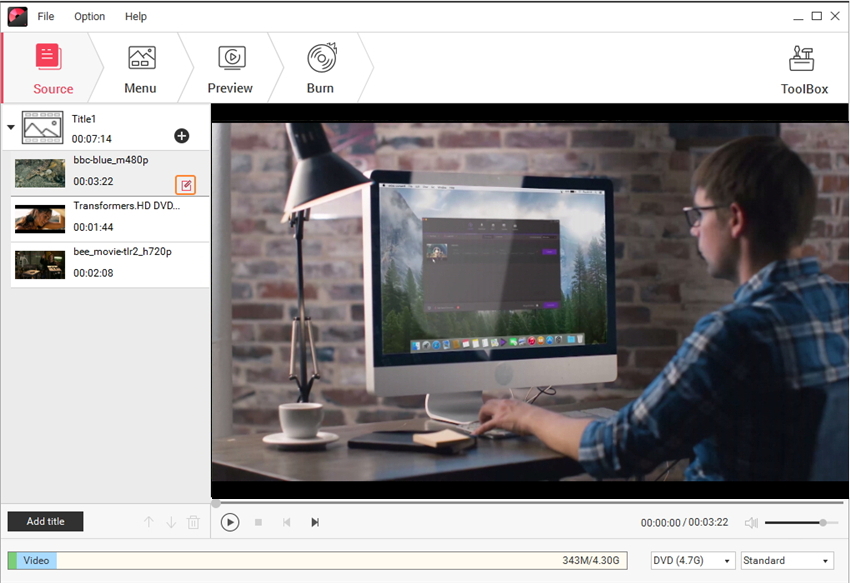
Paso 3 Elija y personalice la plantilla de menú de DVD.
Seleccione la pestaña Menu desde la interfaz del programa. Puede ver una lista de diseños de plantillas a la derecha de la interfaz, haga doble clic para solicitar su DVD. Para personalizar la plantilla con funciones como agregar una imagen de fondo o música, agregar texto, personalizar miniaturas, crear un capítulo y cambiar la relación de aspecto, seleccione los iconos respectivos en la parte superior.

Paso 4 Vista Previa del disco DVD (Opcional).
Para verificar el DVD creado, presione la pestaña Vista Previa.Si se necesitan más cambios, puede volver a editar haciendo clic en la pestaña Fuente o Menu.

Paso 5 Convierte formato AVI a DVD.
A continuación, seleccione la pestaña Grabar. Se abrirá una ventana de configuración, elija la opción Grabar en Disco, luego ingrese la etiqueta del DVD y elija otras configuraciones de disco. Asegúrese de haber insertado un disco en blanco en su computadora, y finalmente presione Grabar para comenzar el proceso.

Part 2. AVI a DVD Convertidor Gratuito
Si no necesita demasiadas funciones de expertos mientras crea DVD de sus videos AVI, un conversor gratuito también es una buena opción. Uno de esos programas decentes de AVI a DVD es Free WinX DVD Author. El programa es simple de usar y funciona en Windows 10 / 8.1 / 8/7 y versiones de sistema operativo más bajas. Además de AVI, otros formatos popularmente utilizados como MP4, MOV, MKV, FLV, MOV también son compatibles con la grabación de discos. Algunas características prácticas y útiles que vienen con este convertidor gratuito de AVI a DVD sin marca de agua incluyen la creación de un menú, la inserción de subtítulos, la configuración de la relación de aspecto, la edición de video y otros.
Pasos para convertir AVI a DVD usando el convertidor AVI a DVD:
Paso 1: Descargue, instale y abra Free WinX DVD Author en su PC y seleccione el botón Autor de DVD. Inserta un disco en blanco en tu sistema.
Paso 2: Haga clic en la tecla + para explorar y agregar archivos AVI presentes en su PC. Se pueden agregar varios archivos aquí.
Paso 3: Para editar videos, agregar subtítulos u otras funciones, haga clic derecho en el video agregado y seleccione la opción para la función deseada. Signo de golpe para pasar al siguiente paso.
Paso 4: Personalice su DVD agregando imágenes de fondo y otras características.
Paso 5: A continuación, seleccione la carpeta de salida, el controlador del disco y el formato de DVD. Haga clic en el botón Iniciar para iniciar el proceso de conversión
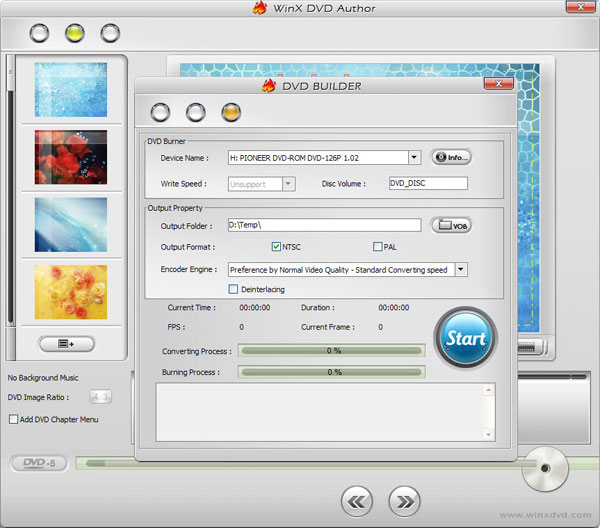
Parte 3. AVI a DVD Convertidor Mac: Cómo grabar AVI a DVD Mac
La búsqueda del mejor conversor de AVI a DVD para el sistema Mac finaliza con Wondershare DVD Creator para Mac . Al igual que su versión de Windows, el programa Mac viene cargado con todas las funciones necesarias en Mac OS X10.6 o versiones posteriores. Puede convertir sus archivos AVI, WMV, MP4, MOV, MKV, MPEG y otros formatos de archivo a DVD a una velocidad súper rápida utilizando Wondershare DVD Creator para Mac. Para ayudarlo con la edición, se admite una cantidad de características como recortar, rotar, agregar marcas de agua, recortar y otras. También puede crear su presentación de diapositivas usando la herramienta. DVD Creator para Mac le ofrece la libertad de seleccionar entre más de 100 plantillas de menú de DVD gratuitas que también se pueden personalizar cuando sea necesario. Proceso sencillo, previsualización de DVD, velocidad de conversión rápida y soporte técnico gratuito de por vida son los beneficios adicionales.
Pasos sobre cómo grabar archivos AVI en DVD utilizando Wondershare DVD Creator para Mac:
Paso 1 Abra el programa Wondershare AVI a DVD y elija un nuevo proyecto.
En su sistema Mac, inicie Wondershare DVD Creator y luego elija la opción Crear un nuevo proyecto .

Paso 2Cargue videos AVI para la conversión AVI a DVD de Mac.
Para buscar y agregar archivos AVI presentes en su sistema Mac, haga clic en el signo + . También puede arrastrar y soltar los archivos. Se pueden agregar múltiples archivos a la vez.
El video agregado aparecerá como una miniatura en la interfaz del programa. Haga clic en el botón Editar para abrir la ventana Configuración para editar archivos si es necesario.

Paso 3 Elija la plantilla de menú de DVD y personalícela si lo necesita.
DVD Creator para Mac ofrece más de 90 plantillas de menú de DVD animadas y estáticas. Puedes elegir el más adecuado. La personalización de plantillas de DVD también es posible. Haga clic en la pestaña Menú , elija un estilo de plantilla y haga clic en Configuración avanzada . Se abrirá una ventana emergente desde donde puede personalizar la plantilla.

Paso 4 Vista Previa y creación de DVD desde AVI.
Presione el ícono de reproducción para verificar el disco creado. Inserta un disco en blanco en el controlador del disco de tu sistema Mac. Luego, presiona el ícono Grabar al lado del signo de reproducción. Se abrirá una ventana emergente; seleccione Disco DVD en la sección Grabar en: . Ahora dale un nombre al disco que elijas y haz otras configuraciones de DVD. Finalmente, haz clic en Guardar para crear un DVD de videos AVI.

Parte 4. Convertidor de AVI a DVD en Línea
¿No desea descargar o instalar el programa para convertir sus archivos a DVD? No se preocupe, use un convertidor en línea y está ordenado. Un convertidor en línea es una buena opción para usuarios con necesidades básicas de conversión. Además, la mayoría de los convertidores en línea son de uso gratuito y, por lo tanto, populares en uso. Uno de los convertidores de AVI a DVD más utilizados en línea es Zamzar . Usando el programa, puede agregar su AVI y otros archivos de video a su URL o desde la PC local. Seleccione DVD como formato de salida e ingrese su dirección de correo electrónico. Los archivos AVI se cargarán convertidos y su enlace de descarga se enviará a su dirección de correo electrónico mencionada. Con una interfaz fácil de usar, convierta sus videos AVI a formato compatible con DVD usando Zamzar.
Pasos para utilizar Zamzar AVI a DVD Gratis:
Paso 1: Abra https://www.zamzar.com/convert/AVI-to-DVD/ en el navegador de su PC. Haga clic en la opción Elegir archivos para agregar archivos AVI desde su PC. También puede arrastrar y soltar los archivos o agregar su URL.
Paso 2: Seleccione DVD desde Preajustes de Video como formato de salida.
Paso 3: Ingrese su dirección de correo electrónico donde desea el enlace para descargar el archivo convertido.
Paso 4: Haga clic en Convertir para comenzar a cargar un archivo y convertir AVI a DVD gratis.
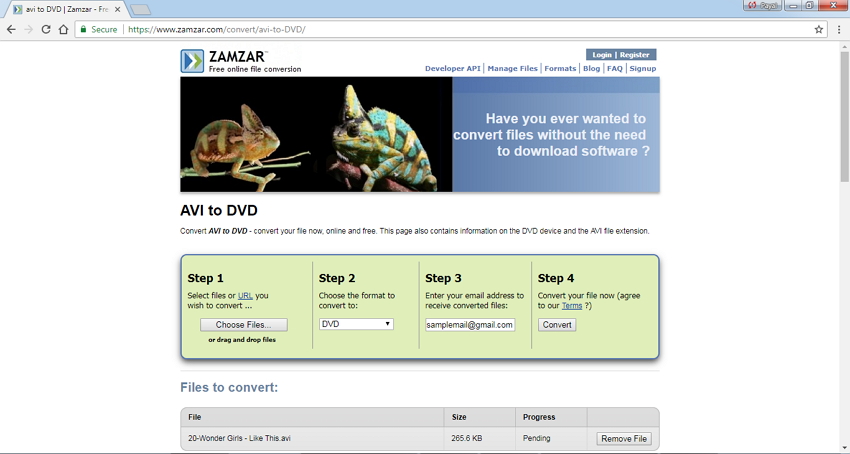
Hay varias formas de grabar un archivo AVI en un DVD. Si no quieres conformarte con nada menos que lo mejor, entonces Wondershare DVD Creator es indiscutiblemente el mejor en su campo. Instale el programa y prepárese para grabar AVI a DVD windows 10, otra versión de Windows así como el sistema Mac.



